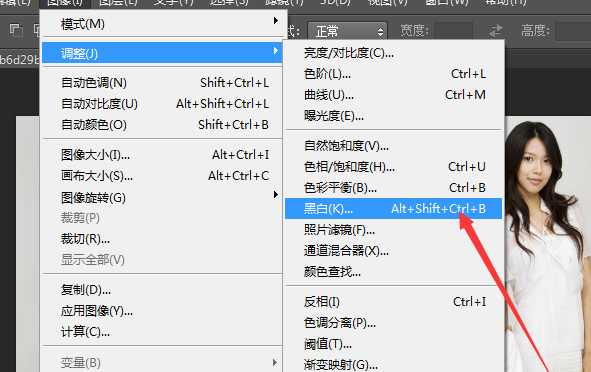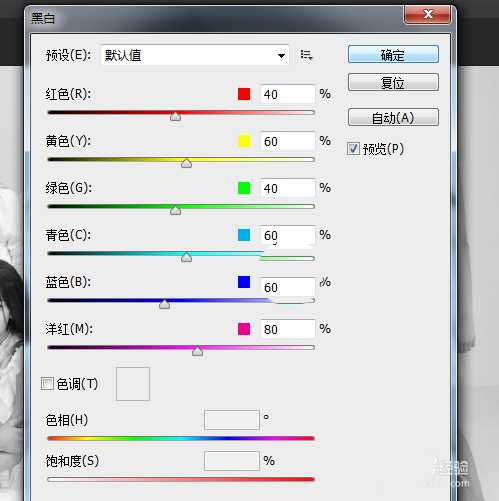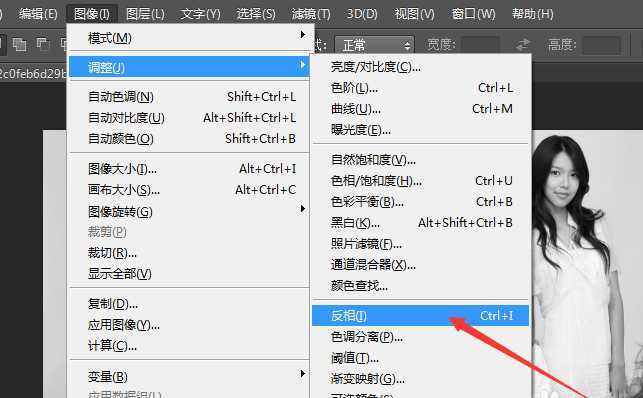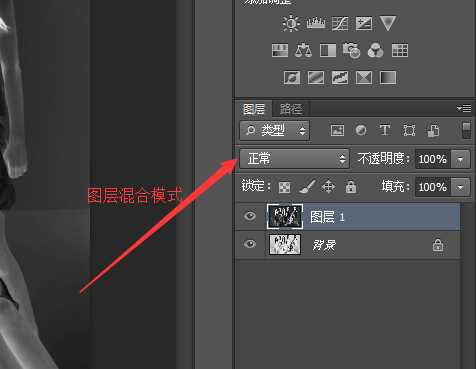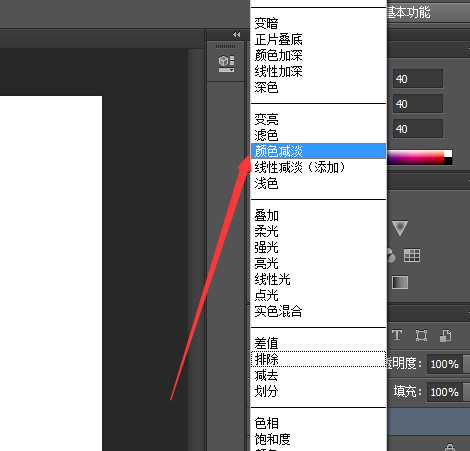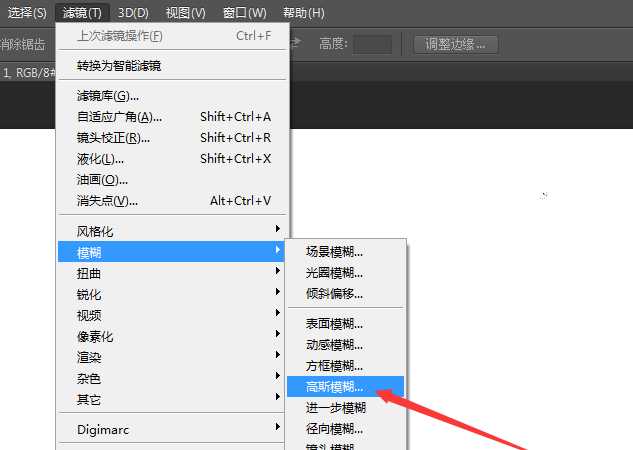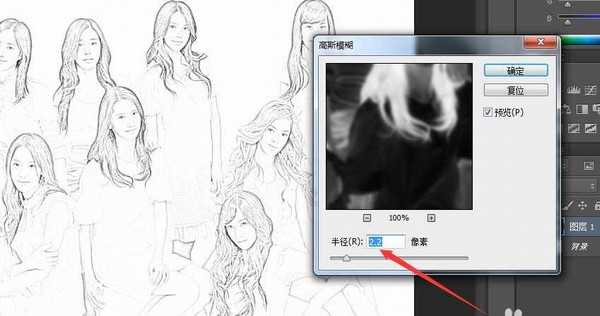素描画给人的感觉是干净整洁,很有层次感。怎么让自己的照片变得和素描画一样有韵味?方法很简单,大家看下。
- 软件名称:
- Adobe Photoshop 8.0 中文完整绿色版
- 软件大小:
- 150.1MB
- 更新时间:
- 2015-11-04立即下载
1、在PS里面打开图片,执行图像---调整---黑白,弹出界面直接点确定。
2、按CTRL+J复制图层,选中复制的图层执行图像----调整---反相。
3、调整图层混合模式为颜色减淡,这时图像是白色的。
4、执行滤镜---模糊---高斯模糊,调整半径,
5、点击确定,保存图片,素描效果就完成了。
相关推荐:
ps怎么将风景照片变成素描图?
ps怎么给照片制作半素描效果?
PS怎么把胡歌的图片转换成手绘素描?